オーストラリアでOPTUSのSIMフリーカードのアクティベート(有効化)に挑戦。作業の流れを把握して道具を忘れないようにする

挑戦という言葉に興奮と不安を感じながら取り組んでいる岩見です、ごきげんよう
オーストラリアのポートダグラスにあるホテルの一室。
大理石のような天板とシンプルな姿を持つ背の低いテーブルにiPhone7PLUS(SIMフリー版)をコトリと置きます。
「さて、いっちょやりますか」
始めようとしているのは”オーストラリアのキャリアを使ってインターネットにつなげる”取り組み。
この旅行中に挑戦しようとしていることの一つです。
今回は海外ではじめてSIMフリーカードをアクティベート(有効化)することに挑戦する話です。
まずは序盤戦。
簡単な作業の流れ、用意しておいてよかったと感じた道具、そしてアクティベートに向けた入力作業の序盤についてです。
目次
アクティベートまでの手順
1.オーストラリアのSIMカードを現地で買う。
2.iPhone7PLUSにオーストラリアのSIMカードを差し込む。
3.SIMカードをアクティベート(有効化)する。
オーストラリアのキャリアでインターネットにつなぐまでの手順はこのような流れです。
SIMカードを買って、iPhoneにささっているカードを差し替えて、必要事項を入力する。
そんなに難しい作業ではないはずです、多分。
SIMカードは空港で買える
現地のフリーSIMカードは空港で買えます。
わたしは降り立ったケアンズ空港でOPTUSというオーストラリアのキャリアのSIMカードを購入しました。
購入した時の経緯はこちらの記事を参考にしてください。
(内部リンク:ケアンズ空港の売店でSIMカードを買ったらお店の人が親切に教えてくれてうれしかったです)
SIMカード交換のためピンは日本から持ち込んでおく
海外のSIMフリーカードを使うにあたって忘れてはいけない道具があります。
それは「SIMカード取り出し用のピン」と呼ばれる道具です。
「イジェクトピン」や「プッシュピン」とも言われています。

このピンを使うことでSIMカードを乗せているトレイを引き出して、カードを交換することになります。
ですのでSIMカードの取り出しと交換には必須の道具といえます。
もし日本からピンを持ってくるのを忘れてしまったら、空港内でピンを探し回らなければならなかったでしょう。
わたしはこのピンをあらかじめ準備していきました。
曲がったり紛失しないようにティッシュでくるんで5cm四方くらいの小さな袋に入れます。
荷物としても小さいものです。
ピンを使ってSIMカード交換作業
机の上でこのピンを使い、SIMカードの取り出し作業を始めます。
まずはiPhoneの電源を切ります。
iPhone7のSIMカードを交換する場合は本体の横にある小さな穴にピンの先端を挿しみます。
ちょっと固いので心配になってきますが、折れないように真っ直ぐに押し込みます。
するとSIMカードが乗っているトレイが出てきます。
出てきたトレイからSIMカード取り出し、ケアンズ空港で買ったOPTUSのSIMカードと入れ替えます。
もともと入っていたSIMカードは日本に戻ってから再び使いますので、なくさないよう小袋の中に保管します。
再びiPhoneの電源を入れてしばらく待ち、iPhoneが問題なく起動するのを確認したら、いよいよアクティベートに向けた入力作業です。
アクティベートにむけて入力していく
いよいよアクティベート(有効化)にむけて入力開始です。
まずはホテルの無料Wi-Fiを使ってインターネットにつなぎ、購入したSIMカードの裏側に書かれているアドレスを入力します。
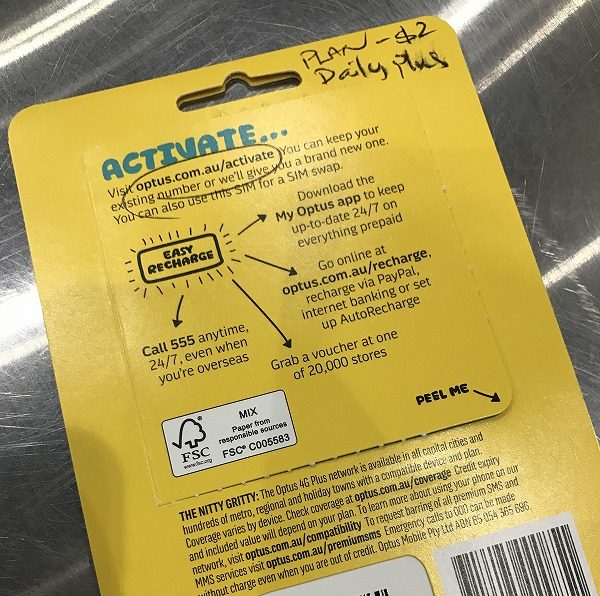
キャリアであるOPTUSのホームページに移動するので入力フォームに入力していきます。
(外部リンク:OPTUS Activate your Prepaid SIM)
SIMカードのシリアルナンバー入力欄がありますので、台紙のバーコードの下に書かれている番号を入力していきます。
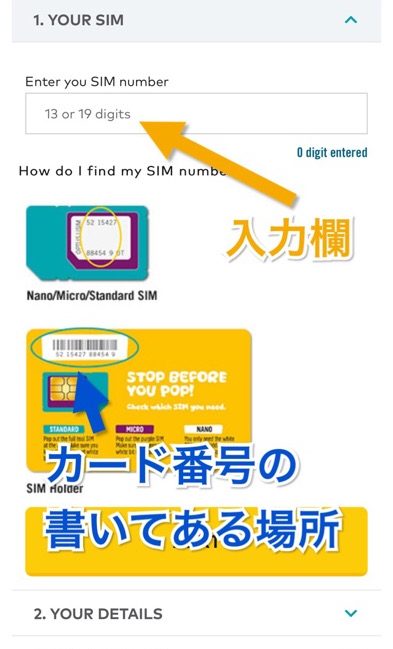

シリアルナンバー(写真では「カード番号」と書いているところです)を入れ終わると次に進めます。
「Your detail」という次の項目が入力できるようになるので、名前などを入力していきます。
特に問題なく、ちょいちょいと入力していきました。
ここまでは良い感じに進んでいます。
まずは順調といえるでしょう。
ちょっとお話ししたいこと
新しい挑戦というのは面白さを感じますが、上手くいかなかったらどうしようという不安も出てきます。
そんな不安な状態であっても、準備の良さと冷静さが組み合わさると不安を払拭してくれるように感じました。
事前にSIMカードを買える場所を把握して
カード交換のための手順と必要な道具を用意する。
アクティベートに向けた入力作業もあわてず騒がずに進めていくことできています。
このまま順調に終わってくれることを祈ります。
次は中盤編
「ああ、これならもうすぐネットに繋げられそうだな」と、考えていた矢先に表示された”failed(失敗)”の文字。
なにが起きたのか
どこでアクティベートにむけた入力作業が止まったのか?
トライアンドエラーとはよくいったものだということを味わった話となります。


